Överför WhatsApp-data från Huawei till Android
Vi vill alla ersätta gamla saker för en förändring i vårt liv. På samma sätt kanske du planerar att ersätta din gamla Huawei-telefon med den nya. Från och med nu byter folk från Huawei till andra Androids bara på grund av det kommande ‘Harmony OS’ i Huawei. Men de oroar sig för hur man överför WhatsApp-data från Huawei till Android eftersom WhatsApp har blivit en av de oumbärliga apparna att ignorera. Vi använder den för såväl officiella som personliga ändamål. Så vi kan inte lämna dess data på den gamla telefonen. Fortsätt läsa för att veta hur man överför data från Huawei till Android.
- Del 1: Ett klickverktyg för att överföra WhatsApp-data från Huawei till Android
- Del 2: Hur man överför WhatsApp-meddelanden från Huawei till Android via Google Drive
- Del 3: Överför WhatsApp-foto från Huawei till Android via BackupTrans
- Del 4: Överför WhatsApp-data från Huawei till Android via lokal säkerhetskopiering
Del 1: Ett klickverktyg för att överföra WhatsApp-data från Huawei till Android
Du kan försöka överföra WhatsApp från Huawei till andra Android-telefoner via Google Drive eller Androids lokala säkerhetskopieringsfunktion men båda har begränsningar. Och vi vill alla njuta av obegränsade funktioner. Det är bara möjligt genom det bästa verktyget, dvs DrFoneTool- WhatsApp Transfer. Verktyget drivs av Wondershare. Det låter dig överföra dina WhatsApp-data direkt från en Android-telefon till en annan, iPhone till iPhone, iPhone till Android-enhet. Dessutom kan du säkerhetskopiera och återställa dina WhatsApp-meddelanden med denna fantastiska app. Den stöder alla IOS/Android-enheter och MAC/Win-versioner.
Nyckelfunktioner:
- Wondershare DrFoneTool- WhatsApp Transfer-verktyget har ett användarvänligt gränssnitt. Det betyder att vem som helst helt enkelt kan använda den för att överföra sina WhatsApp-data från en enhet till en annan.
- Endast ett klick behövs för att överföra WhatsApp-meddelanden, videor och foton från en telefon till en annan.
- Överför snabbt WhatsApp-data mellan WhatsApp och WhatsApp Business.
- Appen låter dig också överföra, säkerhetskopiera och återställa data från Kik, WeChat, Vibes och Line.
- Appen skyddar alla dina data via datakryptering och avancerat bedrägeriskydd. Detta bevisar att den är den bästa appen och hjälper den också att segra över sina konkurrenter.
Steg för steg handledning:
Följande steg för steg handledning kommer att lära dig hur du överför data från Huawei till Android med hjälp av Wondershare DrFoneTool- WhatsApp transfer. Varje steg är avgörande och krävs för att följa för att få önskad effekt.
Steg 1: Anslut båda enheterna till din PC
Installera och öppna först programvaran DrFoneTool WhatsApp Transfer på din dator. Välj alternativet ‘Överför WhatsApp-meddelanden’ för att överföra dina WhatsApp-data från Huawei till Android. Anslut källtelefonen (Huawei) och destinationstelefonen (Android) för att börja med en ytterligare process.

Steg 2: Börja överföra WhatsApp-data från en enhet till en annan
Se till att källan och destinationspositionerna för båda telefonerna är korrekta. Om inte, kan du byta positioner genom att klicka på alternativet ‘Vänd’. Klicka nu på ‘Överför’ för att påbörja processen.
Notera: Befintlig WhatsApp-data från destinationsenheten kommer att raderas under överföringsprocessen. Så, om någon, se till att du inte behöver den längre. Bara sedan, fortsätt med processen.

Steg 3: Slutför WhatsApp-överföringsprocessen
Skaka inte kablarna under processen och håll enheterna anslutna. Processen kommer att slutföras på några sekunder. När överföringsprocessen är klar kan du börja använda ditt WhatsApp-konto på målenheten.
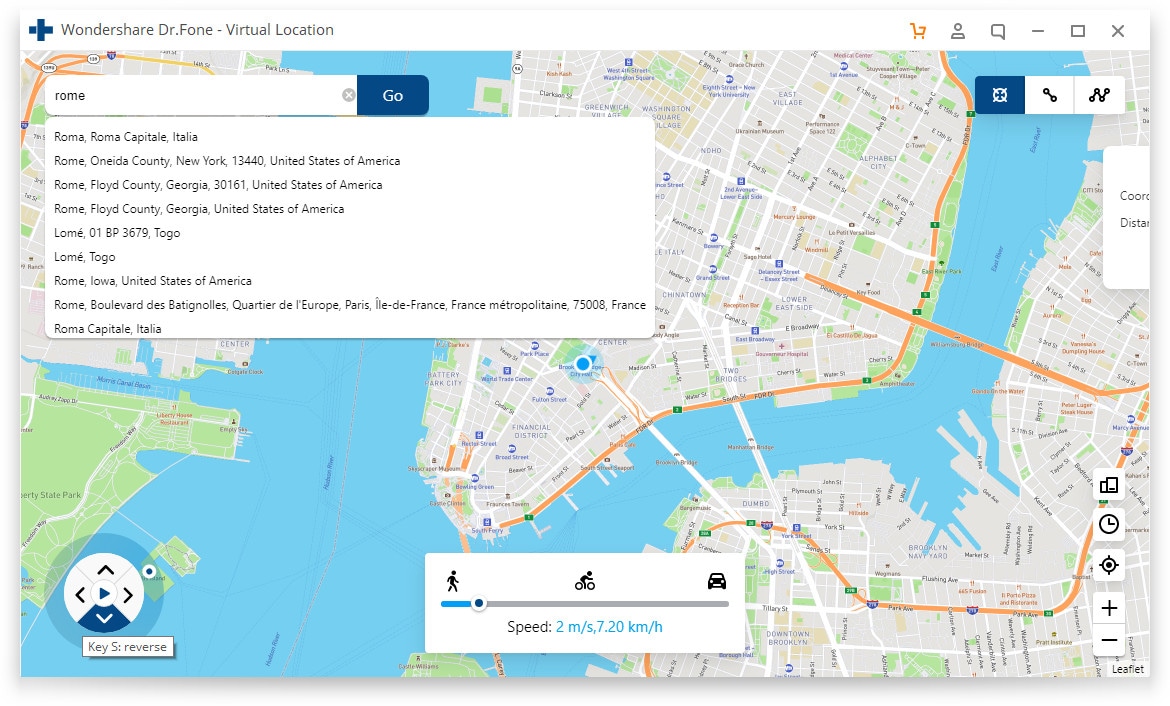
Del 2: Hur man överför WhatsApp-meddelanden från Huawei till Android via Google Drive
Google har tillhandahållit en extraordinär funktion som kallas ‘Google Drive’. I Google Drive kan du lagra dina WhatsApp-chattar, röstmeddelanden, videor och foton. Det är ett av de enklaste och snabbaste sätten att överföra WhatsApp från Huawei till andra Android-telefoner.
Innan processen, se till att du har tillräckligt med utrymme i Google Drive för att säkerhetskopiera WhatsApp-data. Och logga även in på båda telefonerna med samma Google-konto. Nu måste du följa följande steg för att överföra WhatsApp-meddelanden från en enhet till en annan:
Steg 1: Starta WhatsApp på den gamla Huawei-telefonen. Öppna sedan dess ‘Inställning’ genom att klicka på 3 punkter i det övre högra hörnet. Tryck på ‘Chattar’ > ‘Chatbackup’.
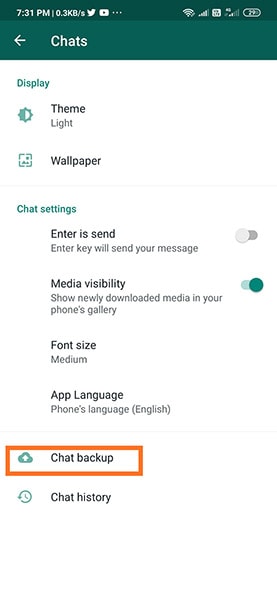
Steg 2: Klicka på ‘Backup’ för att starta processen. Detta tar några sekunder beroende på storleken på säkerhetskopian.
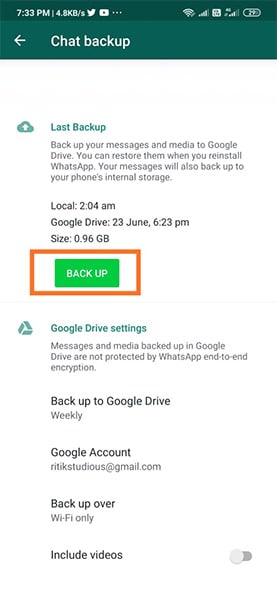
Steg 3: Installera WhatsApp på mål-android-telefonen. Verifiera ditt mobilnummer. Sedan kommer appen automatiskt att upptäcka säkerhetskopian från Google Drive.
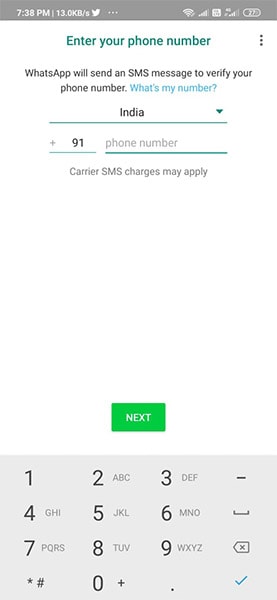
Steg 4: Klicka bara på knappen ‘Återställ’ för att starta säkerhetskopieringsprocessen. Voila! Din helt nya Android-telefon är redo med alla data från WhatsApp att använda.
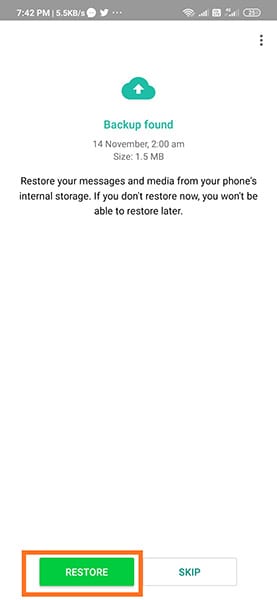
Del 3: Överför WhatsApp-foto från Huawei till Android via BackupTrans
Som vi alla vet att på grund av tillkännagivandet av ‘Harmony OS’ byter folk från Huawei till andra Android-telefoner. Men de är oroliga för sina WhatsApp-data. Oroa dig inte, om du är en av dem. Sedan är backup-trans-programvaran gjord för dig. Det låter dig överföra WhatsApp mellan två Android-enheter sömlöst. Det låter dig också säkerhetskopiera och återställa dina WhatsApp-data när som helst.
Du måste följa några steg för att överföra din WhatsApp från Huawei till Android via säkerhetskopiering:
Steg 1: Installera och starta Backuptrans Android WhatsApp Transfer programvara på din dator. Anslut sedan båda Android-enheterna till datorn. En dialogruta kommer att dyka upp på din Huawei-telefon. Tryck på ‘Säkerhetskopiera mina data’ utan lösenord. Gå tillbaka till programvaran och klicka på ‘Ok’ för att starta processen. All WhatsApp-chatthistorik kommer att vara synlig på din dator.
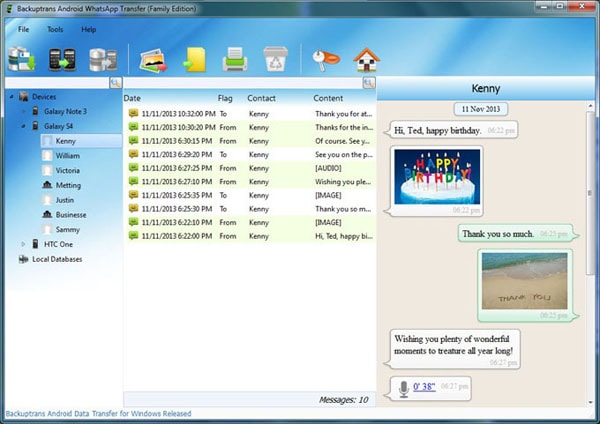
Steg 2: Högerklicka nu på Android-listan. Tryck på ‘Överför Android-meddelanden till andra Android’.
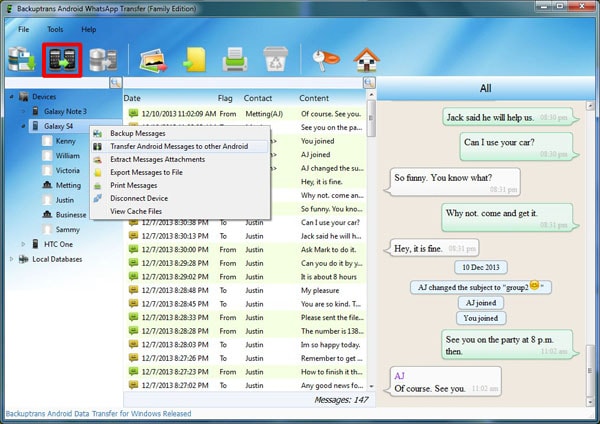
Steg 3: Välj den Android-enhet du vill överföra WhatsApp-data till. Tryck på knappen ‘Bekräfta’. Grattis, all din WhatsApp-data har överförts till din nya enhet.
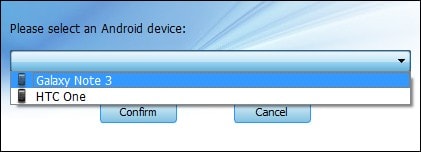
Del 4: Överför WhatsApp-data från Huawei till Android via lokal säkerhetskopiering
Android-telefoner bildar automatiskt en mapp inuti telefonens lokala disk för WhatsApp-data. Denna automatiska lokala säkerhetskopiering hålls varje dag. Så du behöver inte bry dig. Kopiera helt enkelt den mappen till den nya Android-telefonen. Logga sedan in på ditt WhatsApp-konto med samma nummer.
Låt oss veta överföringen av WhatsApp-data från Huawei till en Android-telefonprocess via lokal säkerhetskopiering i detalj:
Steg 1: Öppna alternativet WhatsApp ‘Inställning’ på din Huawei-enhet. Bläddra sedan och klicka på ‘Chattar’> ‘Säkerhetskopiering av chatt’> ‘Säkerhetskopiering’. Funktionen ‘Backup’ kommer att initiera en omedelbar säkerhetskopiering av dina WhatsApp-data. Efter att säkerhetskopieringen är klar, ta bort WhatsApp från enheten.
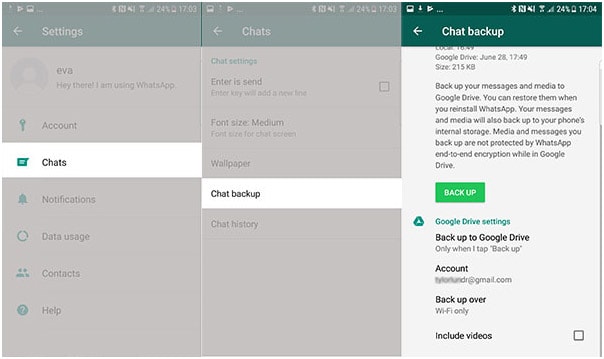
Steg 2: Gå till den lokala lagringen av din Huawei-telefon. Öppna mappen ‘WhatsApp’. Klicka på mappen ‘Databaser’. Kopiera den senaste säkerhetskopian och flytta den till målenheten.
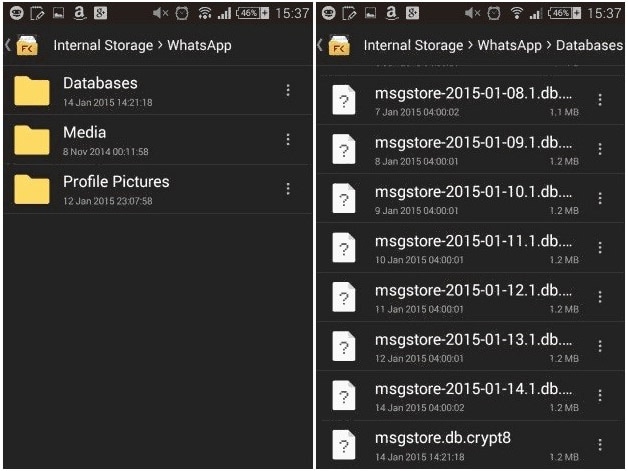
Notera: Flytta den kopierade datan till mappen ‘Databaser’ under mappen ‘WhatsApp’ på målenheten.
Steg 3: Installera om WhatsApp på din nya telefon med samma nummer. Slutför installationen. Appen kommer automatiskt att upptäcka den lokala säkerhetskopian. Klicka på ‘Återställ’ för att få dina WhatsApp-data på rätt spår.
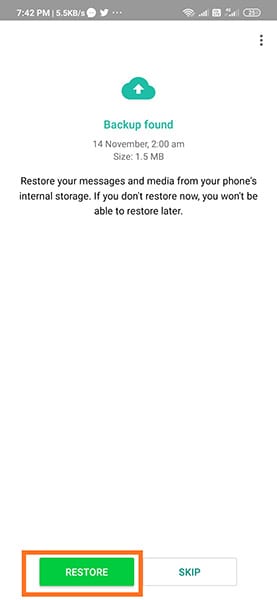
slutord
Det var allt, killar! Vi hoppas att du vid det här laget har lärt dig om olika sätt att överföra WhatsApp-data från Huawei till Android. Av de ovan nämnda metoderna är del1 en av de snabbaste och effektivaste metoderna. Prova programvaran DrFoneTool för att få en sömlös och minnesvärd upplevelse och rekommendera den även till dina vänner.
Senaste artiklarna